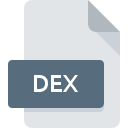Bestandsextensie TMX
Translation Memory Exchange Format
-
DeveloperLocalization Industry Standards Association
-
Category
-
Populariteit3.3 (10 votes)
Wat is TMX bestand?
TMX is een bestandsextensie die gewoonlijk wordt geassocieerd met Translation Memory Exchange Format -bestanden. Translation Memory Exchange Format specificatie is gemaakt door Localization Industry Standards Association. TMX-bestanden worden ondersteund door softwareapplicaties die beschikbaar zijn voor apparaten met . TMX-bestandsindeling, samen met 1326 andere bestandsindelingen, behoort tot de categorie Gegevensbestanden. Het populairste programma voor het verwerken van TMX-bestanden is SDL Trados Studio, maar gebruikers kunnen kiezen uit 5 verschillende programma's die dit bestandsformaat ondersteunen. Op de officiële website van de ontwikkelaar van SDL Tridion vindt u niet alleen gedetailleerde informatie over de SDL Trados Studio -software, maar ook over TMX en andere ondersteunde bestandsindelingen.
Programma's die TMX bestandsextensie ondersteunen
TMX-bestanden kunnen worden aangetroffen op alle systeemplatforms, inclusief mobiel, maar er is geen garantie dat elk dergelijke bestanden naar behoren zal ondersteunen.
Programma’s die een TMX-bestand ondersteunen
Hoe open je een TMX-bestand?
Er kunnen meerdere oorzaken zijn waarom u problemen hebt met het openen van TMX-bestanden op een bepaald systeem. Wat belangrijk is, kunnen alle veelvoorkomende problemen met betrekking tot bestanden met de extensie TMX door de gebruikers zelf worden opgelost. Het proces is snel en er is geen IT-expert bij betrokken. We hebben een lijst opgesteld waarmee u uw problemen met TMX-bestanden kunt oplossen.
Stap 1. Installeer SDL Trados Studio software
 De meest voorkomende reden voor dergelijke problemen is het ontbreken van goede toepassingen die TMX-bestanden ondersteunen die op het systeem zijn geïnstalleerd. Deze is eenvoudig. Selecteer SDL Trados Studio of een van de aanbevolen programma's (bijvoorbeeld Swordfish, OmegaT, Heartsome TMX editor) en download het van de juiste bron en installeer het op uw systeem. Hierboven vindt u een complete lijst met programma's die TMX-bestanden ondersteunen, ingedeeld naar systeemplatforms waarvoor ze beschikbaar zijn. De veiligste methode om SDL Trados Studio geïnstalleerd te downloaden is door naar de website van de ontwikkelaar (SDL Tridion) te gaan en de software te downloaden met behulp van de aangeboden links.
De meest voorkomende reden voor dergelijke problemen is het ontbreken van goede toepassingen die TMX-bestanden ondersteunen die op het systeem zijn geïnstalleerd. Deze is eenvoudig. Selecteer SDL Trados Studio of een van de aanbevolen programma's (bijvoorbeeld Swordfish, OmegaT, Heartsome TMX editor) en download het van de juiste bron en installeer het op uw systeem. Hierboven vindt u een complete lijst met programma's die TMX-bestanden ondersteunen, ingedeeld naar systeemplatforms waarvoor ze beschikbaar zijn. De veiligste methode om SDL Trados Studio geïnstalleerd te downloaden is door naar de website van de ontwikkelaar (SDL Tridion) te gaan en de software te downloaden met behulp van de aangeboden links.
Stap 2. Controleer de versie van SDL Trados Studio en werk deze indien nodig bij
 U heeft nog steeds geen toegang tot TMX-bestanden, hoewel SDL Trados Studio op uw systeem is geïnstalleerd? Zorg ervoor dat de software up-to-date is. Softwareontwikkelaars implementeren mogelijk ondersteuning voor modernere bestandsindelingen in bijgewerkte versies van hun producten. De reden dat SDL Trados Studio bestanden met TMX niet aankan, kan zijn dat de software verouderd is. De meest recente versie van SDL Trados Studio is achterwaarts compatibel en kan bestandsformaten verwerken die worden ondersteund door oudere versies van de software.
U heeft nog steeds geen toegang tot TMX-bestanden, hoewel SDL Trados Studio op uw systeem is geïnstalleerd? Zorg ervoor dat de software up-to-date is. Softwareontwikkelaars implementeren mogelijk ondersteuning voor modernere bestandsindelingen in bijgewerkte versies van hun producten. De reden dat SDL Trados Studio bestanden met TMX niet aankan, kan zijn dat de software verouderd is. De meest recente versie van SDL Trados Studio is achterwaarts compatibel en kan bestandsformaten verwerken die worden ondersteund door oudere versies van de software.
Stap 3. Wijs SDL Trados Studio aan TMX bestanden toe
Controleer na het installeren van SDL Trados Studio (de meest recente versie) of dit is ingesteld als de standaardtoepassing om TMX-bestanden te openen. De methode is vrij eenvoudig en varieert weinig tussen besturingssystemen.

De eerste keuze-applicatie selecteren in Windows
- Klik met de rechtermuisknop op TMX om een menu te openen waaruit u de optie selecteren
- Selecteer
- De laatste stap is om selecteren en het mappad naar de map te sturen waarin SDL Trados Studio is geïnstalleerd. U hoeft nu alleen nog maar uw keuze te bevestigen door Altijd deze app gebruiken voor het openen van TMX-bestanden en op klikken.

De eerste keuze-applicatie selecteren in Mac OS
- Selecteer het vervolgkeuzemenu dat toegankelijk is door op het bestand met de extensie TMX te klikken
- Zoek de optie - klik op de titel als deze verborgen is
- Selecteer de juiste software en sla uw instellingen op door op wijzigen te klikken
- Ten slotte zal een Deze wijziging worden toegepast op alle bestanden met TMX extensie bericht zou moeten verschijnen. Klik op de knop om uw keuze te bevestigen.
Stap 4. Zorg ervoor dat het TMX-bestand compleet is en geen fouten bevat
Mocht het probleem na het uitvoeren van de stappen 1-3 nog steeds optreden, controleer dan of het TMX-bestand geldig is. Het niet kunnen openen van het bestand kan te maken hebben met verschillende problemen.

1. Controleer het TMX-bestand op virussen of malware
Als het bestand is geïnfecteerd, probeert de malware die zich in het TMX-bestand bevindt het te openen. Het wordt aanbevolen om het systeem zo snel mogelijk op virussen en malware te scannen of een online antivirusscanner te gebruiken. TMX-bestand is besmet met malware? Volg de stappen die worden voorgesteld door uw antivirussoftware.
2. Controleer of de structuur van het TMX-bestand intact is
Hebt u het betreffende TMX-bestand van een andere persoon ontvangen? Vraag hem / haar om het nog een keer te verzenden. Het is mogelijk dat het bestand niet correct is gekopieerd naar een gegevensopslag en onvolledig is en daarom niet kan worden geopend. Het kan gebeuren dat het downloadproces van het bestand met de extensie TMX is onderbroken en dat de bestandsgegevens defect zijn. Download het bestand opnieuw van dezelfde bron.
3. Zorg ervoor dat u over de juiste toegangsrechten beschikt
Sommige bestanden vereisen verhoogde toegangsrechten om ze te openen. Schakel over naar een account met vereiste rechten en probeer het bestand Translation Memory Exchange Format opnieuw te openen.
4. Controleer of uw apparaat voldoet aan de vereisten om SDL Trados Studio te kunnen openen
Als het systeem onvoldoende bronnen heeft om TMX-bestanden te openen, probeer dan alle actieve applicaties te sluiten en probeer het opnieuw.
5. Controleer of u de nieuwste updates voor het besturingssysteem en stuurprogramma's hebt
Actueel systeem en stuurprogramma's maken uw computer niet alleen veiliger, maar kunnen ook problemen met het Translation Memory Exchange Format -bestand oplossen. Het kan zijn dat de TMX-bestanden correct werken met bijgewerkte software die enkele systeemfouten verhelpt.
Wilt u helpen?
Als je nog meer informatie over de bestandsextensie TMX hebt, zullen we je dankbaar zijn als je die wilt delen met de gebruikers van onze site. Gebruik het formulier hier en stuur ons je informatie over het TMX-bestand.

 Windows
Windows 


 MAC OS
MAC OS 
 Linux
Linux